

Az Impulse Response Utility az Apple dedikált megoldása arra a célra, hogy egy-egy térben annak visszaverődési karakterisztikáját rögzítő SDIR kiterjesztésű fájlt hozzunk létre, amelyet aztán a MainStage, a Logic Pro vagy a Final Cut Pro felületén téreffektusként alkalmazzunk. Az SDIR a Space Designer Impulse Response rövidítése, és arra utal, hogy a hangnak ezeket a térbeli visszhangzásait a Space Designer bővítményben érhetjük el mint a Final Cut Pro, mind a MainStage, mind a Logic Pro esetén.
Space Designer bővítmény a MainStage programban…
Space Designer bővítmény a Final Cut Pro alkalmazásban…
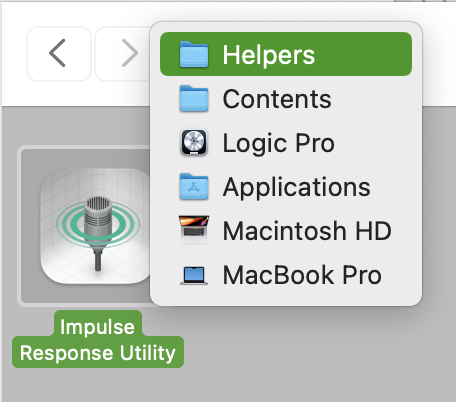 A program abban az esetben települ a gépre, ha a Logic Pro alkalmazást megvásároljuk. Ezen belül található ugyanis meg, vagyis nem könnyedén elérhető helyre tette az Apple. Ennek oka, hogy általában a Space Designer effektus használatakor lehet szükség a megnyitására, de természetesen ettől függetlenül is rögzíthetünk impulzusválaszt későbbi használatra.
A program abban az esetben települ a gépre, ha a Logic Pro alkalmazást megvásároljuk. Ezen belül található ugyanis meg, vagyis nem könnyedén elérhető helyre tette az Apple. Ennek oka, hogy általában a Space Designer effektus használatakor lehet szükség a megnyitására, de természetesen ettől függetlenül is rögzíthetünk impulzusválaszt későbbi használatra.
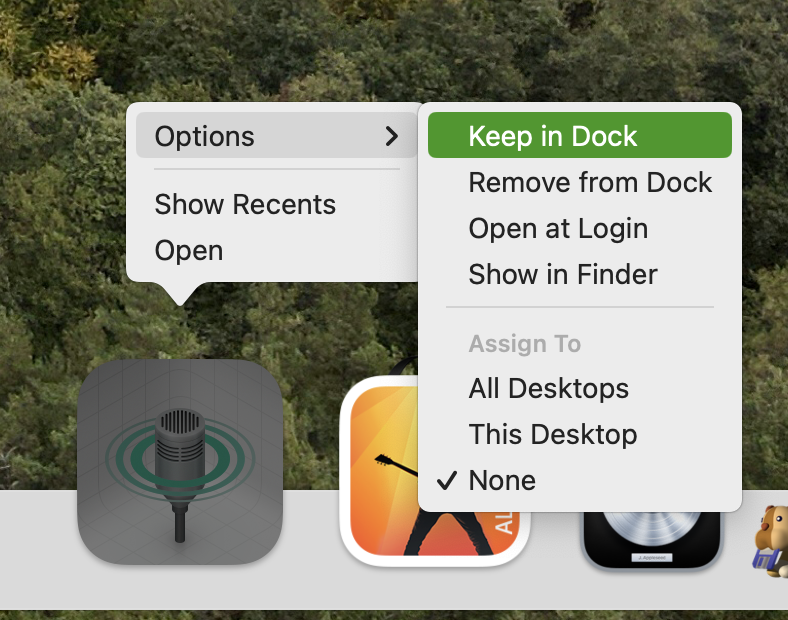 A program a Logic Pro alkalmazás belsejében található, tehát vagy megnyitjuk valamelyik hang produkciónál az Impulse Respone Utility alkalmazást egy menüből, és amikor fut, és ikonja a Dokkon található, Command-kattintással megjelenítjük a Finder ablakában, és álruhát (alias) alkotva könnyen elérhető helyre tesszük, vagy a Dokk felületén megjelenő ikonra hosszan kattintva megjelenő menüből az Options > Keep in Dock parancsot választjuk. Ekkor a Dokk felületén marad az ikon. További lehetőség, hogy a Logic Pro program ikonján másodlagosan kattintva (Control-kattintás; jobb egérgombbal kattintás) a Show Package Contents pontot választjuk, és ott a Contents és azon belüli Helpers mappában elérjük a programot, ahonnan meg is tudjuk nyitni, illetve álruhát is létrehozhatunk, vagy akár a Dokk felületére is kihúzhatjuk.
A program a Logic Pro alkalmazás belsejében található, tehát vagy megnyitjuk valamelyik hang produkciónál az Impulse Respone Utility alkalmazást egy menüből, és amikor fut, és ikonja a Dokkon található, Command-kattintással megjelenítjük a Finder ablakában, és álruhát (alias) alkotva könnyen elérhető helyre tesszük, vagy a Dokk felületén megjelenő ikonra hosszan kattintva megjelenő menüből az Options > Keep in Dock parancsot választjuk. Ekkor a Dokk felületén marad az ikon. További lehetőség, hogy a Logic Pro program ikonján másodlagosan kattintva (Control-kattintás; jobb egérgombbal kattintás) a Show Package Contents pontot választjuk, és ott a Contents és azon belüli Helpers mappában elérjük a programot, ahonnan meg is tudjuk nyitni, illetve álruhát is létrehozhatunk, vagy akár a Dokk felületére is kihúzhatjuk.
A megnyitás kihívásain túljutva nézzük át, miképpen is használhatjuk ezt az alkalmazást!
Az impulzus válaszoknak több élethelyzetben is lehet jelentősége: az egyik opció a tér visszaidézése, amelynek hangja tetszik vagy éppen szükséges egy produkcióban. A másik eset az, amikor például adott hardver karakterét szeretnénk visszaadni - például egy elektromos gitárhoz használt kabinet hangszóróét. A harmadik opció szintén a zenei világban fordul elő, amikor például egy hardveres effekt impulzusválaszát szeretnénk alkalmazni más hardverrel történő rögzítés esetén.
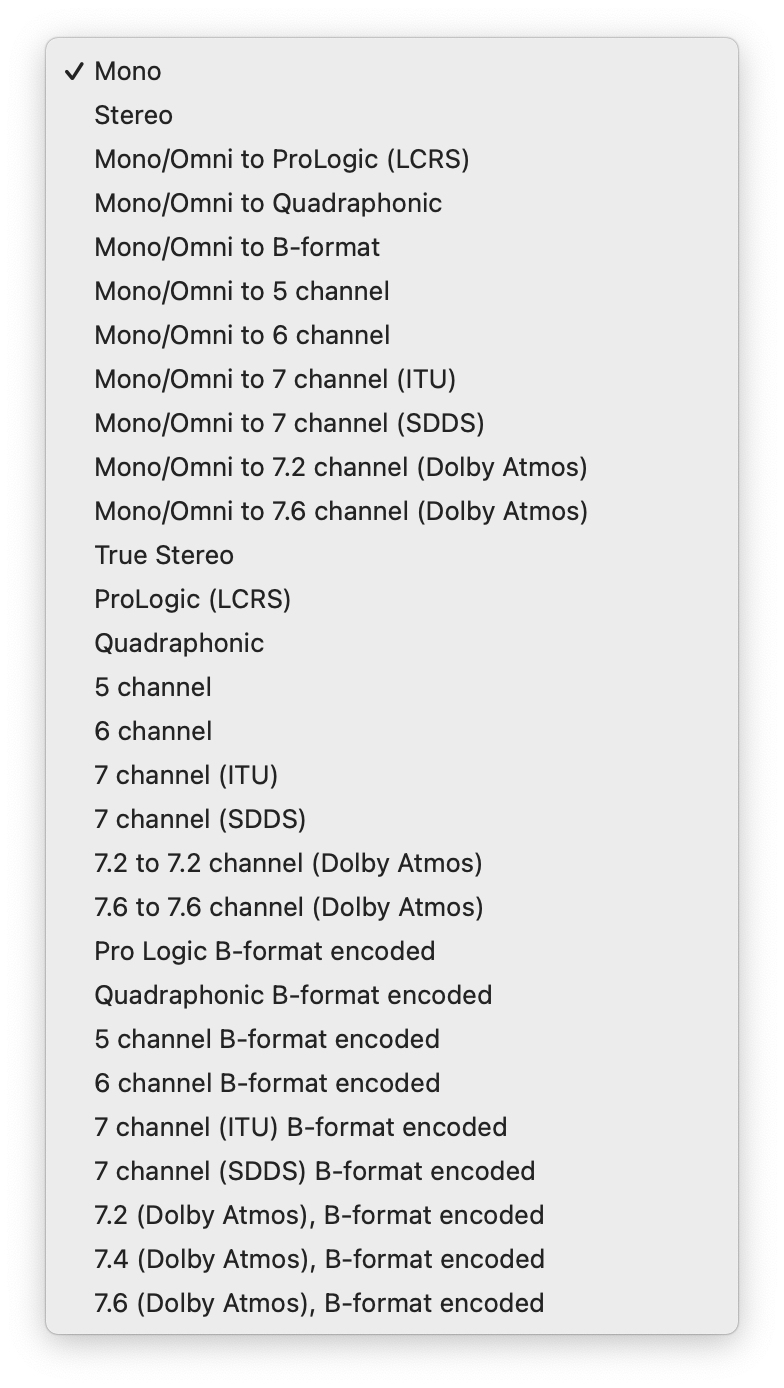 A filmes világban - például a Final Cut Pro alkalmazásban készített produkciónál - akkor lehet lehetősége ennek a képességnek, ha egy adott helyiségben veszünk fel egy produkcióhoz hangot, ám valami plusz részletet szeretnénk hozzátenni a felvételhez, esetleg valamely részletet felvételi hiba folytán újra kell rögzítenünk. Ilyenkor előnyös, ha nem egy jól hallható utólagos alámondást rögzítünk, hanem azt képesek vagyunk az adott helyiség hangkarakterisztikájának megfelelően változtatni, hogy természetesnek tűnjön, mintha az eredeti felvétel része lenne. Olyan is előfordul, hogy egy adott helyszínen valamilyen nyelvbotlás vagy bármely figyelmetlenség okán a filmben beszélő személy valamit hibásan mond el - felcserél két számadatot, stb. Ezt utólagosan felvéve szintén tudjuk kezelni, ha rendelkezésünkre áll az adott hely impulzusválasza.
A filmes világban - például a Final Cut Pro alkalmazásban készített produkciónál - akkor lehet lehetősége ennek a képességnek, ha egy adott helyiségben veszünk fel egy produkcióhoz hangot, ám valami plusz részletet szeretnénk hozzátenni a felvételhez, esetleg valamely részletet felvételi hiba folytán újra kell rögzítenünk. Ilyenkor előnyös, ha nem egy jól hallható utólagos alámondást rögzítünk, hanem azt képesek vagyunk az adott helyiség hangkarakterisztikájának megfelelően változtatni, hogy természetesnek tűnjön, mintha az eredeti felvétel része lenne. Olyan is előfordul, hogy egy adott helyszínen valamilyen nyelvbotlás vagy bármely figyelmetlenség okán a filmben beszélő személy valamit hibásan mond el - felcserél két számadatot, stb. Ezt utólagosan felvéve szintén tudjuk kezelni, ha rendelkezésünkre áll az adott hely impulzusválasza.
Az impulzusválaszok kapcsán alapvetően a zárt terekre fókuszálunk, amelynek oka logikus: visszaverődések olyan helyen vannak, ahol vannak keretei a térnek. Egy szobában, egy előadó teremben, egy sportcsarnokban, egy sűrű erdőben vagy egy barlangban vannak jól érzékelhető impulzusválaszok. Ugyanakkor egy réten vagy egy nyílt vízfelületen ilyesmit nem tapasztalhatunk.
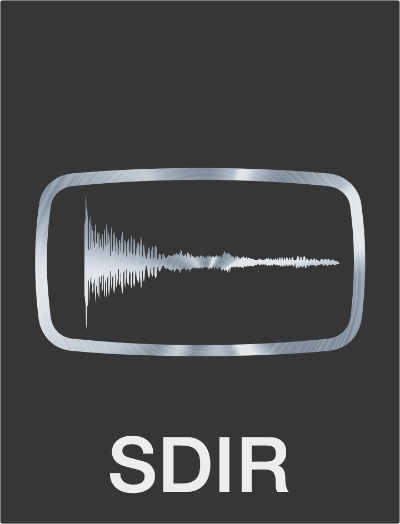 Az Impulse Response Utility egy mérésre alkalmas, a hangfrekvencián végighaladó hangot bocsát ki a működése során, és annak visszaverődéseit a megfelelően pozicionált mikrofonok feldolgozzák, majd a végeredményből a program létrehozza az impulzusválaszt rögzítő, SDIR kiterjesztésű fájlt. (Az SDIR a Space Designer Impulse Response rövidítése.)
Az Impulse Response Utility egy mérésre alkalmas, a hangfrekvencián végighaladó hangot bocsát ki a működése során, és annak visszaverődéseit a megfelelően pozicionált mikrofonok feldolgozzák, majd a végeredményből a program létrehozza az impulzusválaszt rögzítő, SDIR kiterjesztésű fájlt. (Az SDIR a Space Designer Impulse Response rövidítése.)
Mielőtt az impulzus válaszokat rögzítenénk, el kell indítanunk a MainStage vagy a Logic Pro alkalmazásokat, mert ezek futása szükséges ahhoz, hogy az Impulse Response Utility jogosult legyen a rögzítésre szolgáló mappába írni. Vagyis ha csak külön elindítjuk az Impulse Response Utility alkalmazást, akkor nem tudja elmenteni a munka eredményét.
Új produkció létrehozásakor az alkalmazás az aktuális Mac beállítás szerinti opciót kínálja fel: egy mikrofon és egy hangszóró Mono felvételi lehetőségét. Természetesen ettől eltérő lehetőségeket is választhatunk, méghozzá nem is keveset! Huszonkilenc különböző variáció szerint rögzíthetünk impulzusválaszt a mono beállítástól a 7.6 Dolby Atmos megoldásig. Némi hardveres különbözőséget jelentenek a B-format névvel illetett megoldások (itt speciális mikrofont kell használnunk), de összességében a logika a háttérben minden esetben az, hogy a kifelé fordított hangszórók (tehát a visszaverődést elősegítve fal felé állítva pozicionált technika) mindegyikéhez hozzárendelünk egy-egy mikrofont.

Ez természetesen nem jelenti, hogy öt csatorna esetén öt mikrofonra van szükség, mivel az egész műveletet egy hangszóróval és egy mikrofonnal is elvégezhetjük, hiszen az Impulse Response Utility csatornánként külön veszi fel az impulzus válaszokat. A megoldás lényege azonban, hogy már az elején kiválasztjuk a kívánt csatorna kiosztást (mono/sztereó/5.1 térhang, stb.), és hallgató pozícióba helyezzük a mikrofont, amelyet az adott csatorna rögzítésekor mindig az adott hangszóró felé fordítunk. (Amennyiben több funkcióval is rendelkező mikrofont használunk, mint az iRig Stream Mic Pro, célszerű minden irányúra állítani, tehát ne legyen az érzékelés kör vagy kardioid.)
A térhangzás, illetve több csatornás rögzítés esetén fontos figyelembe venni, hogy a program a pontos leképezés érdekében minden hangszóró pozíció esetén külön-külön rögzít minden visszaverődési irányt, vagyis egy 5 csatornából álló térhangzású felvétel esetén például a bal csatorna hangjánál rögzíti a bal csatorna visszaverődését, illetve a bal, középponti, bal térhang és jobb térhang pozíciójú visszaverődéseket is. Majd ugyanezt a többi hangszóróval is, vagyis összesen 25 rögzítés történik, amely nyomán aztán az Impulse Response Utility leképezi a teret. Ezt a paramétert fontos figyelembe venni, mielőtt időben eltervezünk egy ilyen rögzítési feladatot.
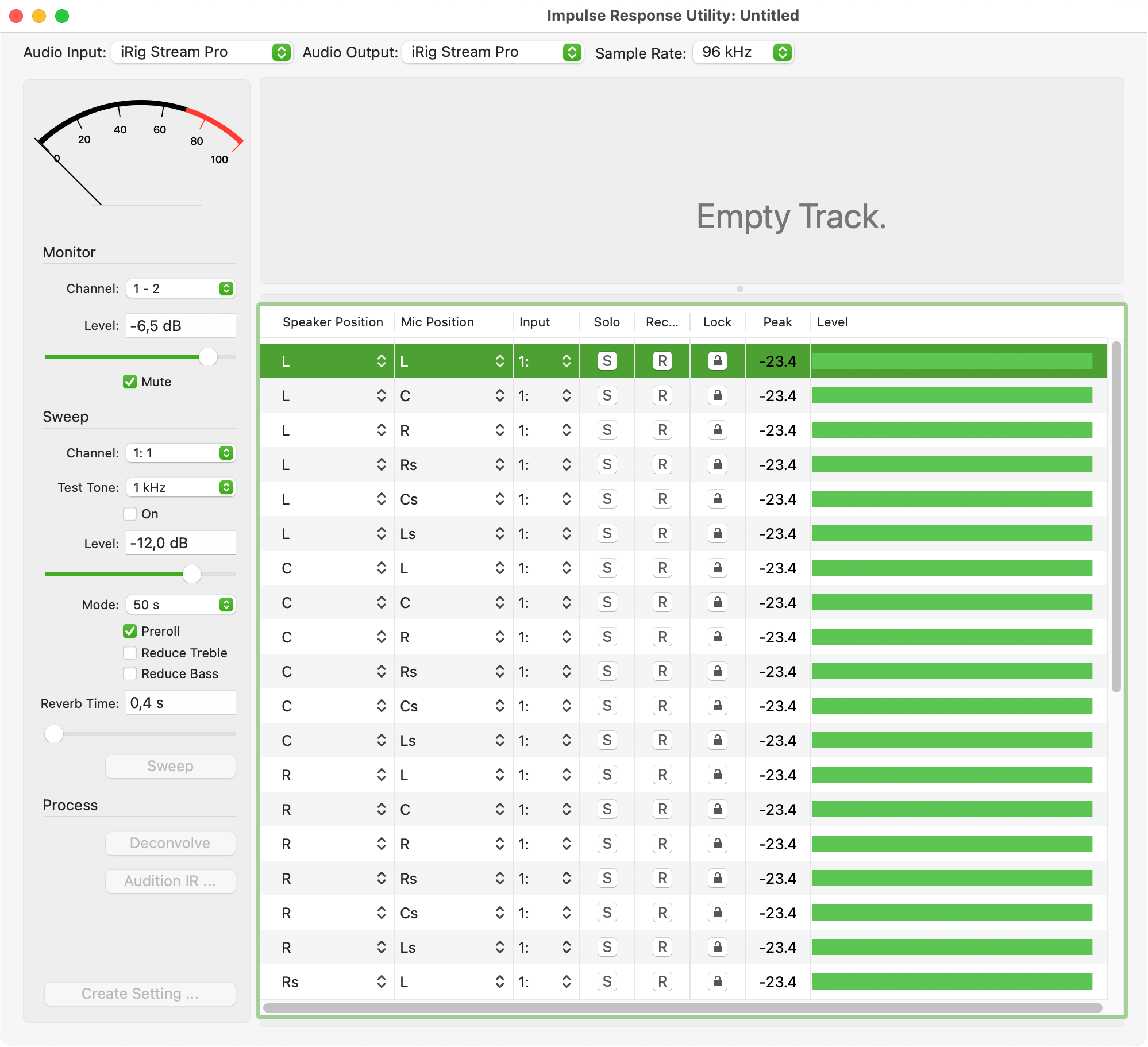
A hang bevitelének forrását a programablak felső sávjában lévő Audio Input menüből tudjuk kiválasztani. (Néhány operációs rendszer verzió óta az iPhone mikrofonját is eléri a Mac, mint rögzítő megoldás, így akár azt is használhatjuk, de természetesen jobb eredményt érünk el kifejezetten hangtechnikai célú mikrofon használatával.) Ugyanitt tudjuk a kimeneti céleszközt is kiválasztani.
Az Impulse Response Utility felületének bal oldalán mód van teszt hangot meghallgatni 100 Hertz, 1 kHz, 5 kHz vagy 10 kHz frekvenciával. Ehhez a felnyíló menüből a frekvenciát ki kell választani, és alatta az On opciógombot kipipálni. Csúszógombbal állítható a hangerő szintje (Level), amelyet azért érdemes figyelembe venni, mert a teljes hangspektrumon végigszaladó sípolás kellemetlen lehet. A Reverb (visszhangosság) idejét érdemes minimálisan hagyni az impulzus válasz rögzítésekor, de kreatív igényeink szerint ez növelhető is.
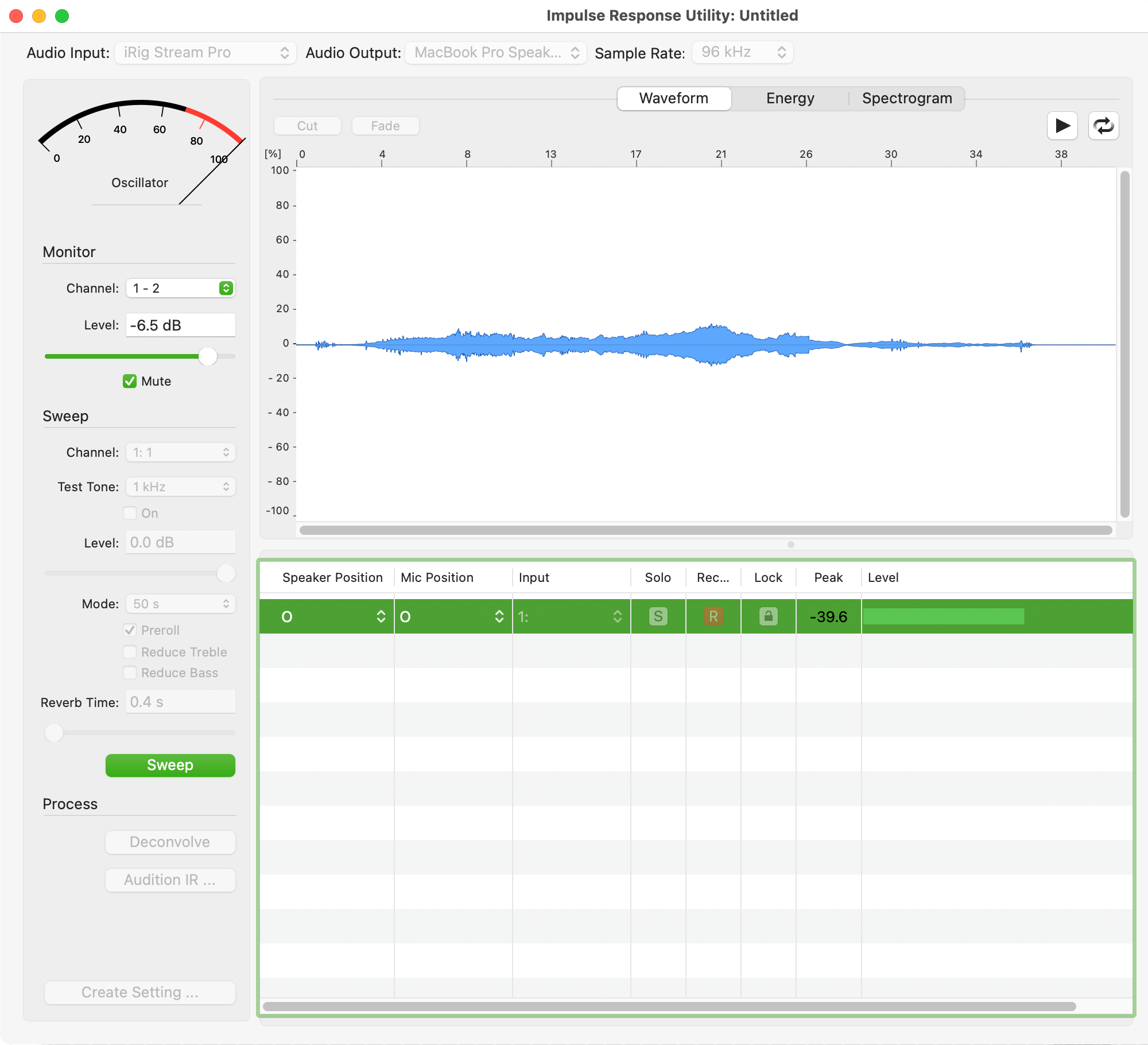
Ezt követően az új produkció létrehozásakor kiválasztott csatorna kiosztásnak megfelelően az egyes csatornákon R betűvel jelölt gombra kattintva kell a sávot aktiválnunk, és a Sweep gomb lenyomásával megvárni, hogy a Mode menüben megadott időtartam alatt az Impulse Response Utility végigfuttassa a hangspektrumot, illetve rögzítse annak visszaverődését. Ezt a csatorna kiosztás függvényében meg kell ismételnünk minden további sávon, szükség esetén a mikrofon és hangszóró hardver pozíciójának módosításával.
Amikor minden sáv rögzítésre került, a Deconvolve gombra kattintva zajlik le az impulzusválasz kiszámítása. Ez egy összetett matematikai művelet, amelyet az Apple Silicon rendszerek relatíve gyorsan kiszámítanak, de normális helyzet, ha több csatornás produkció esetén akár egy percet meghaladó várakozási idővel születik meg a végeredmény.
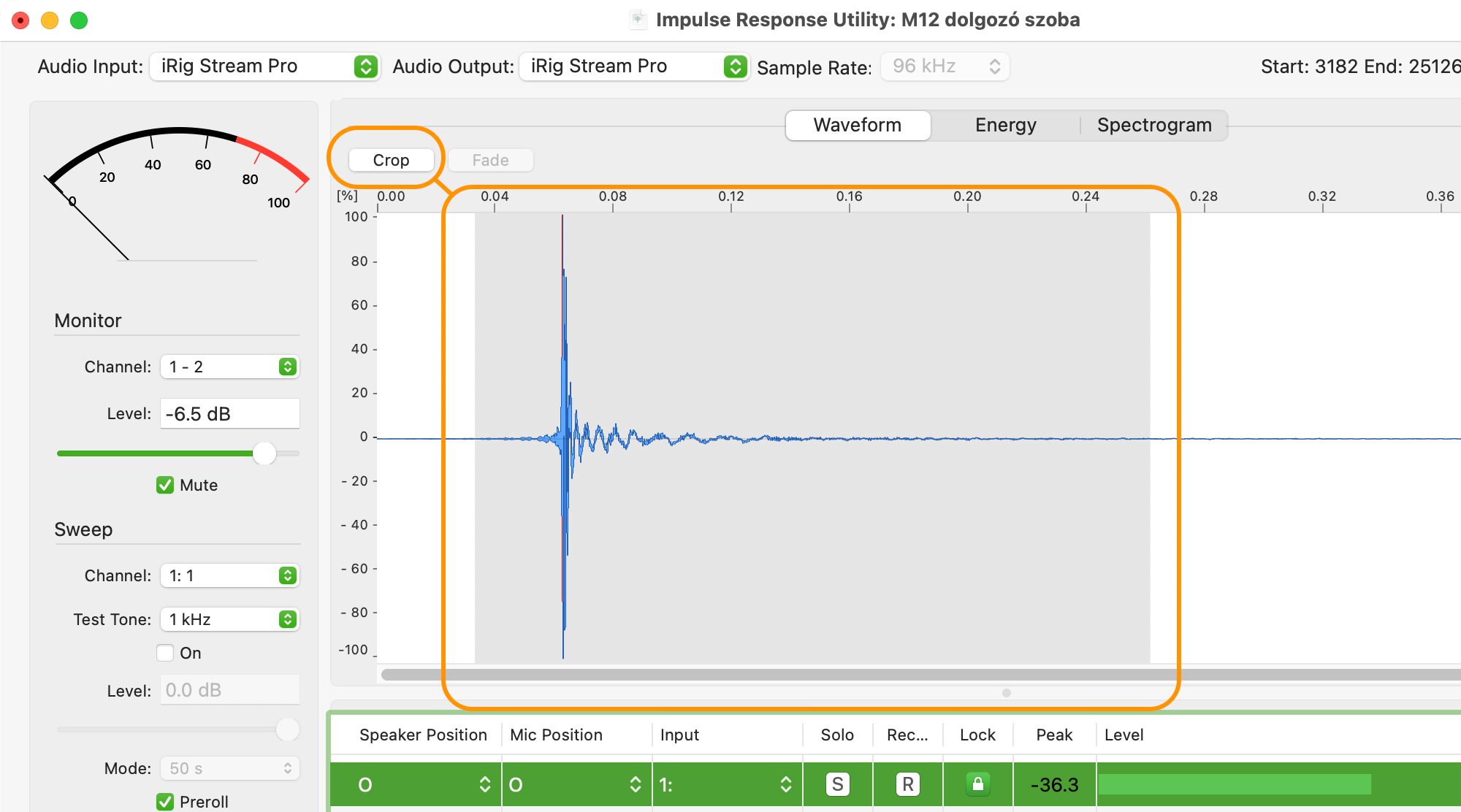
A kész választ vágnunk is szükséges: mivel az elején egy rövid, a végén hosszabb üres rész található. E célra a programablak felső része szolgál, ahol Waveform / Hullámforma, Energy / Energia és Spectrogram / Spektrogram nézetekben is láthatjuk a felvett impulzusválaszt. A kurzor húzásával történő kijelölést követően a Crop paranccsal van mód az értékes rész megtartásával a felesleg leválasztására.
A bal alsó sarokban lévő Create Setting… gombra kattintva tudjuk elmenteni az így létrehozott SDIR fájlt, amelyet aztán a MainStage, a Logic Pro és a Final Cut Pro alkalmazásokban is elérünk, amikor a Space Designer bővítményt használjuk.
© MacMag.hu | Cikk: Birincsik József 2023. április 30., október 16.

Keresés a lap tartalmában a Google motorja segítségével:

